Outlook e-posta gövde metnini Excel elektronik tablosuna nasıl aktarılır?
Outlook'tan bir Excel elektronik tablosuna e-posta gövde metnini aktarmak, e-postalardaki bilgileri takip etmek veya verileri analiz etmek için yararlı olabilir. Bu öğretici, size iki yöntemi anlatacak: manuel dışa aktarımlar için VBA (Visual Basic for Applications) kullanma ve Kutools for Outlook'un E-postayı Diğer Dosyalara Kaydet özelliğini kullanarak süreci kolaylaştırma.
VBA ile E-posta Gövde Metnini Excel'e Aktarma
Kutools for Outlook ile Toplu Olarak E-posta Gövde Metnini Excel'e Aktarma
Birden fazla iletiyi dışa aktarmayı destekler ve bunları PDF, Excel, HTML veya diğer dosya formatlarında kaydeder.
VBA ile E-posta Gövde Metnini Excel'e Aktarma
VBA kullanmak, e-posta gövde metnini bir Excel elektronik tablosuna aktarmak için manuel bir yöntemdir. Aşağıdaki adımları izleyin:
1. E-postayı açın, Excel elektronik tablosuna aktarmak istediğiniz e-posta gövdesini seçin ve ardından Microsoft Visual Basic for Applications penceresini açmak için Alt + F11 tuşlarına basın.
2. Microsoft Visual Basic for Applications penceresinde, Ekle > Modül'e tıklayın. Ardından aşağıdaki VBA kodunu Kod penceresine kopyalayın.
VBA kodu: Outlook e-posta gövde metnini Excel elektronik tablosuna aktar
Sub ExportToExcel()
Dim xExcel As Excel.Application
Dim xWb As Workbook
Dim xWs As Worksheet
Dim xInspector As Inspector
Dim xItem As Object
Dim xMailItem As MailItem
Dim xDoc As Document
Dim xShell As Object
Dim xFilePath As String
On Error Resume Next
Set xShell = CreateObject("Shell.Application")
Set xFolder = xShell.BrowseForFolder(0, "Select a Folder:", 0, 0)
If TypeName(xFolder) = "Nothing" Then Exit Sub
Set xFolderItem = xFolder.Self
xFilePath = xFolderItem.Path & "\"
Set xItem = Outlook.Application.ActiveExplorer.Selection.item(1)
If xItem.Class <> olMail Then Exit Sub
Set xMailItem = xItem
Set xInspector = xMailItem.GetInspector
Set xDoc = xInspector.WordEditor
xDoc.Application.Selection.Range.Copy
xInspector.Close olDiscard
Set xExcel = New Excel.Application
Set xWb = xExcel.Workbooks.Add
Set xWs = xWb.Sheets.item(1)
xExcel.Visible = False
xWs.Activate
xWs.Paste
xWs.SaveAs xFilePath & "Email body.xlsx"
xWb.Close True
xExcel.Quit
Set xWs = Nothing
Set xWb = Nothing
Set xExcel = Nothing
End SubNot: Kodda, “Email body.xlsx” oluşturacağınız çalışma kitabı adıdır ve seçilen e-posta gövde metniyle oluşturulur. İhtiyaçlarınıza göre değiştirebilirsiniz.
3. Araçlar > Referanslar'a tıklayın. Ardından Referanslar – Proje iletişim kutusunda hem Microsoft Excel Nesne Kitaplığı hem de Microsoft Word Nesne Kitaplığı kutularını işaretleyin. Ekran görüntüsüne bakın:
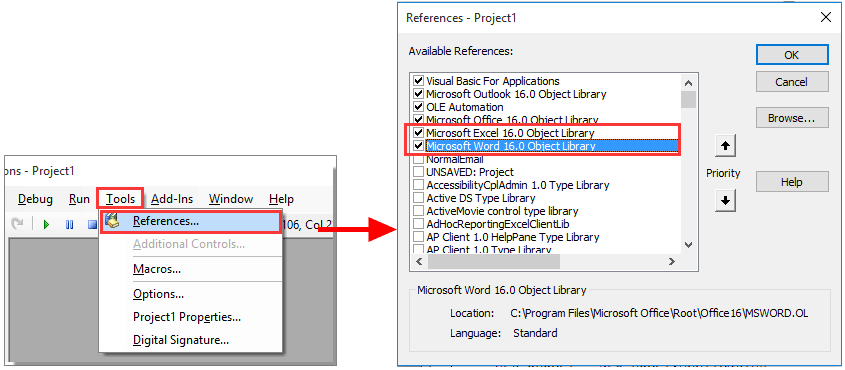
4. Ardından Bir Klasör Seç iletişim kutusu açılır, lütfen çalışma kitabını kaydetmek için bir klasör seçin ve Tamam düğmesine tıklayın.
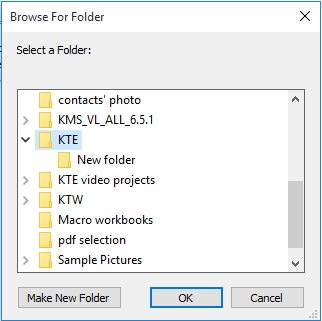
Şimdi “Email body” adlı bir çalışma kitabı belirlenen klasöre kaydedilmiştir. Çalışma kitabını açtığınızda, seçilen e-posta gövde metninin çalışma kitabının Sayfa1'ine aktarıldığını görebilirsiniz.
Outlook'daki AI Mail Asistanı: Daha Akıllı Yanıtlar, Daha Açık İletişim (tek tıklama sihirbazlığı!) ÜCRETSİZ
Kutools for Outlook'un AI Mail Asistanı ile günlük Outlook görevlerinizi kolaylaştırın. Bu güçlü araç, geçmiş e-postalarınızdan öğrenerek size akıllı ve doğru yanıtlar sunar, e-posta içeriğinizi optimize eder ve mesaj taslaklarını hazırlamada ve geliştirmede size yardımcı olur.

Bu özellik şunları destekler:
- Akıllı Yanıtlar: Geçmiş konuşmalarınızdan oluşturulan, kişiselleştirilmiş, kesin ve kullanıma hazır yanıtlar alın.
- Geliştirilmiş İçerik: E-posta metniniz otomatik olarak netlik ve etki için iyileştirilir.
- Kolay Taslak Oluşturma: Sadece anahtar kelimeler sağlayın ve AI'nın gerisini halletmesine izin verin; birden fazla yazım stiliyle.
- Akıllı Genişletmeler: Bağlam farkındalığına sahip önerilerle düşüncelerinizi genişletin.
- Özetleme: Uzun e-postaların kısa ve öz bir özetini anında alın.
- Küresel Kapsam: E-postalarınızı herhangi bir dile kolayca çevirin.
Bu özellik şunları destekler:
- Akıllı e-posta yanıtları
- Optimize edilmiş içerik
- Anahtar kelimeye dayalı taslaklar
- Akıllı içerik genişletme
- E-posta özetleme
- Çok dilli çeviri
En önemlisi, bu özellik sonsuza kadar tamamen ücretsiz! Boşuna beklemeyin—şimdi AI Mail Asistanını indirin ve keyfini çıkarın
Kutools for Outlook ile Toplu Olarak E-posta Gövde Metnini Excel'e Aktarma
Kullanıcı dostu ve zaman kazandırıcı bir yöntemi tercih ediyorsanız, Kutools for Outlook, e-posta gövde metnini ve diğer ayrıntıları toplu olarak kaydetmenizi sağlayan E-postaları Diğer Dosyalara Kaydet özelliğini sunar.
Kutools for Outlook'u yükledikten sonra lütfen aşağıdaki adımları izleyin.
Adım 1. Gövde metinlerini aktarmak istediğiniz iletileri seçin.
Adım 2. Kutools > Toplu İşleme > Seçilen E-postaları Çeşitli Formatlarda (PDF gibi) Dosyalar Olarak Kaydet'e tıklayın.
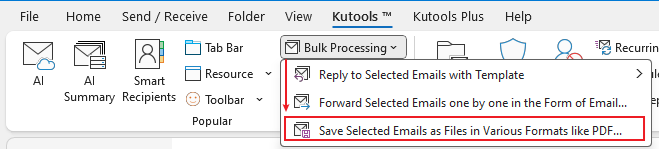
Adım 3. E-postaları Diğer Dosyalara Kaydet iletişim kutusunda,
Dışa aktarılan dosyaları yerleştirmek için bir klasör seçin.
Excel formatını işaretleyin.
Sadece İçerik'i işaretleyin.
Tamam'a tıklayın.

Şimdi, seçilen iletilerin yalnızca gövde metinleri ayrı Excel dosyaları olarak kaydedilmiştir.
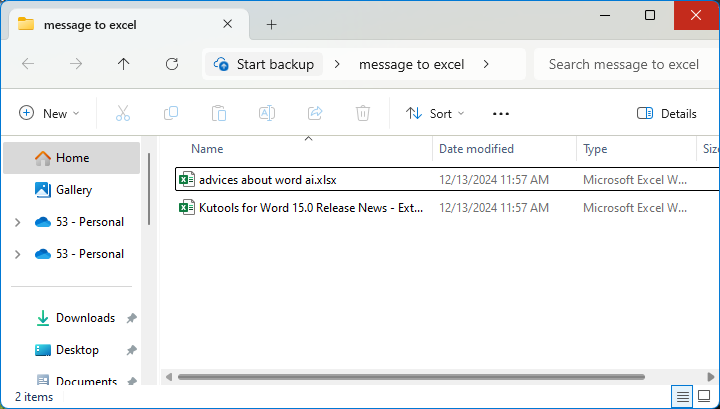
En İyi Ofis Verimlilik Araçları
Son Dakika: Kutools for Outlook Ücretsiz Sürümünü Sunmaya Başladı!
Yepyeni Kutools for Outlook ile100'den fazla etkileyici özelliği deneyimleyin! Şimdi indir!
📧 E-posta Otomasyonu: Otomatik Yanıt (POP ve IMAP için kullanılabilir) / E-posta Gönderimini Zamanla / E-posta Gönderirken Kurala Göre Otomatik CC/BCC / Gelişmiş Kurallar ile Otomatik Yönlendirme / Selamlama Ekle / Çoklu Alıcılı E-postaları Otomatik Olarak Bireysel Mesajlara Böl...
📨 E-posta Yönetimi: E-postayı Geri Çağır / Konu veya diğer kriterlere göre dolandırıcılık amaçlı e-postaları engelle / Yinelenen e-postaları sil / Gelişmiş Arama / Klasörleri Düzenle...
📁 Ekler Pro: Toplu Kaydet / Toplu Ayır / Toplu Sıkıştır / Otomatik Kaydet / Otomatik Ayır / Otomatik Sıkıştır...
🌟 Arayüz Büyüsü: 😊 Daha Fazla Şık ve Eğlenceli Emoji / Önemli e-postalar geldiğinde uyarı / Outlook'u kapatmak yerine küçült...
👍 Tek Tıkla Harikalar: Tümüne Eklerle Yanıtla / Kimlik Avı E-postalarına Karşı Koruma / 🕘 Gönderenin Saat Dilimini Göster...
👩🏼🤝👩🏻 Kişiler & Takvim: Seçilen E-postalardan Toplu Kişi Ekle / Bir Kişi Grubunu Bireysel Gruplara Böl / Doğum günü hatırlatıcısını kaldır...
Kutools'u tercih ettiğiniz dilde kullanın – İngilizce, İspanyolca, Almanca, Fransızca, Çince ve40'tan fazla başka dili destekler!


🚀 Tek Tıkla İndir — Tüm Ofis Eklentilerini Edinin
Şiddetle Tavsiye Edilen: Kutools for Office (5'i1 arada)
Tek tıkla beş kurulum paketini birden indirin — Kutools for Excel, Outlook, Word, PowerPoint ve Office Tab Pro. Şimdi indir!
- ✅ Tek tık kolaylığı: Beş kurulum paketinin hepsini tek seferde indirin.
- 🚀 Her türlü Ofis görevi için hazır: İhtiyacınız olan eklentileri istediğiniz zaman yükleyin.
- 🧰 Dahil olanlar: Kutools for Excel / Kutools for Outlook / Kutools for Word / Office Tab Pro / Kutools for PowerPoint
